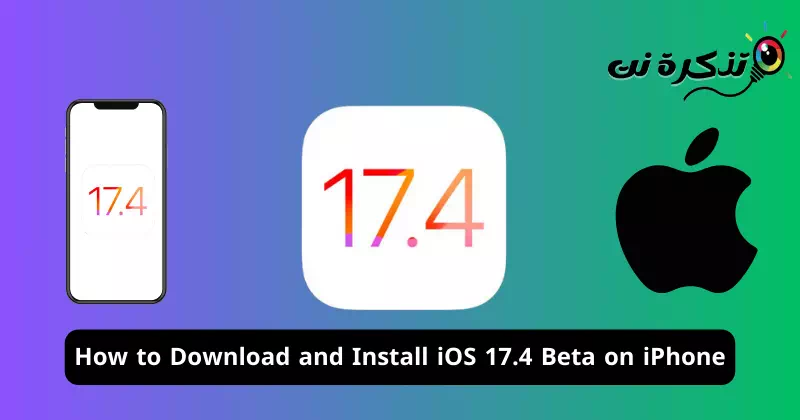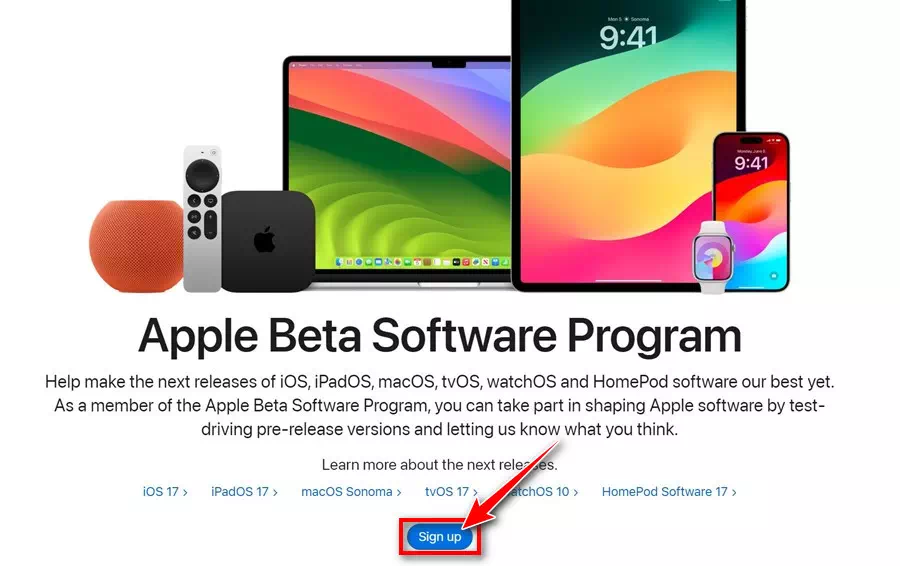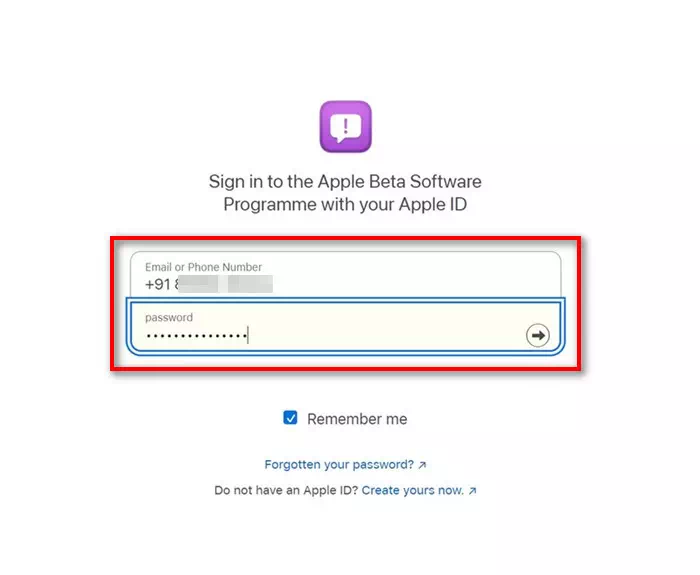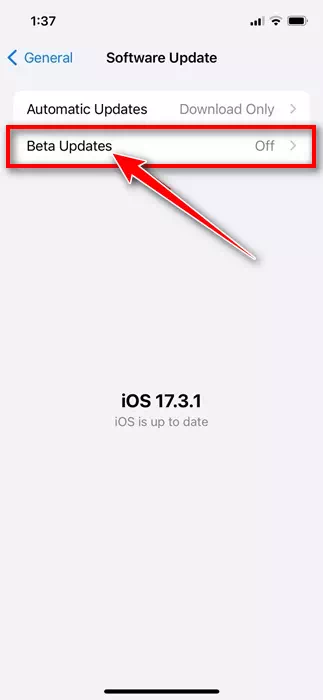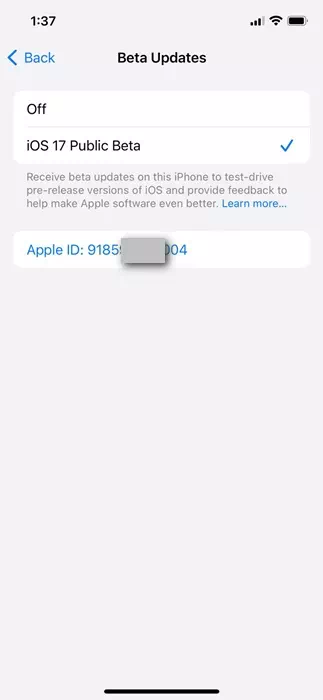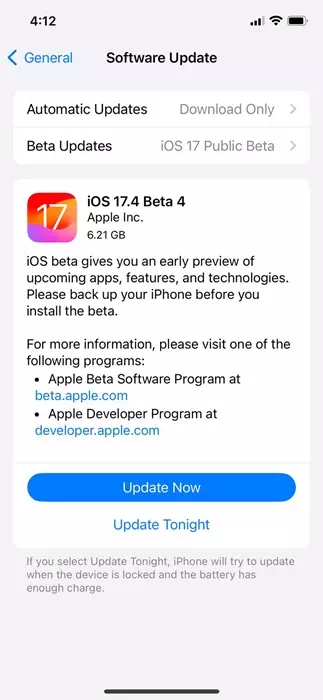Ef þú ert einn af þeim notendum sem vilja alltaf prófa nýja eiginleika á undan öllum öðrum, þá ættir þú ekki að sleppa iOS Beta uppfærslum. iOS Beta uppfærslur veita þér aðgang að nýjum eiginleikum á undan öllum öðrum.
Hins vegar, þar sem beta uppfærslur geta innihaldið villur og galla, er mælt með því að þú hafir viðeigandi öryggisafrit áður en þú hleður niður og setur upp uppfærslur. Apple setti nýlega út iOS 17.4 Beta 4 uppfærslu fyrir iPhone notendur á opinberri rás.
Hvernig á að hlaða niður og setja upp iOS 17.4 Beta á iPhone
Ef þú kveiktir á Beta uppfærslum á iPhone þínum geturðu nú notið almennings beta af iOS 17.4 ókeypis. Svo ef þú hefur áhuga á að prófa iOS 17.4 Public Beta skaltu halda áfram að lesa greinina.
Virkjaðu beta uppfærslur á iPhone þínum
Ef þú vilt prófa iOS 17.4 Beta þarftu fyrst að virkja Beta uppfærslur á iPhone þínum.
Það er auðvelt að virkja Beta uppfærslur á iPhone. Til að gera þetta skaltu fylgja nokkrum einföldum skrefum sem deilt er hér að neðan.
- Til að byrja skaltu opna skjáborðs- eða farsímavefrann þinn og fara á Þessi vefsíða.
- Á Apple Beta Program síðunni, smelltu á "Skráðu þig“ til að skrá sig.
شتراك - Næst skaltu skrá þig inn með Apple ID til að skrá iPhone þinn í Beta hugbúnaðarforritið.
Skráðu þig inn með Apple ID - Þegar þessu er lokið skaltu samþykkja Apple Beta hugbúnaðarsamninginn.
Samþykkja Apple Beta hugbúnaðarsamninginn - Þegar því er lokið skaltu skipta yfir í iPhone.
- Opnaðu stillingarforritið“Stillingar" fyrir iPhone þinn.
Stillingar á iPhone - Þegar þú opnar stillingarforritið skaltu skipta yfir í almennar stillingar“almennt".
almennt - Á almennum skjá, bankaðu á „Hugbúnaðaruppfærsla“Software Update".
kerfisuppfærsla - Næst, á hugbúnaðaruppfærsluskjánum, smelltu á „Beta Updates“.Beta uppfærslur".
beta uppfærslur - Veldu á næsta skjá iOS 17 Public Beta.
iOS 17 forritara beta - Veldu Til baka þegar því er lokið. Nú mun opinbera beta útgáfan af iOS 17.4 birtast. Smelltu bara á niðurhals- og uppsetningarhnappinn.
iOS 17.4 opinber beta
Það er það! Svona geturðu hlaðið niður og sett upp iOS 17.4 Beta á iPhone þínum ókeypis.
iOS 17.4 Beta 4 birtist ekki?
Ef þú fylgir skrefunum vandlega ætti iOS 17.4 Beta 4 uppfærslan að birtast til niðurhals. Hins vegar, ef það gerist ekki, fylgdu þessum hlutum:
- Endurræstu iPhone og reyndu.
- Endurræstu stillingarforritið á iPhone.
- Gakktu úr skugga um að þú sért að nota rétt Apple ID á iPhone.
- Gakktu úr skugga um að iPhone sé rétt tengdur við internetið.
Svo, þetta eru nokkur einföld skref til að hlaða niður og setja upp iOS 17.4 Beta uppfærslu á iPhone. Láttu okkur vita í athugasemdunum hér að neðan ef þú þarft meiri hjálp um þetta efni. Einnig, ef þér fannst þessi handbók gagnleg, ekki gleyma að deila henni með vinum þínum.